Автоматичне заповнення кодів УКТЗЕД у довіднику «1С:Бухгалтерії 8»
 | У статті буде розглянуто питання імпорту кодів УКТЗЕД з файлу Excel до довідника «Классификатор УКТВЭД» програми «1С:Бухгалтерія 8». Здійснено це буде за допомогою стандартної обробки, що знаходиться на диску ІТС. Андрій КРУПЕНЯ, інженер-програміст підприємства ТОВ «Рівнетеплоенерго» |
Класифікатор товарів зовнішньоекономічної діяльності складається з груп та підгруп, причому в кожній підгрупі декілька значень. Але, на жаль, у довіднику «Классификатор УКТВЭД» у «1С:Бухгалтерії 8» розробники не передбачили створення груп. Це можна побачити просто при роботі в програмі: на панелі кнопок у довіднику відсутні кнопки створення груп та ієрархічного перегляду. Класифікатор складається із 97 груп і 21 розділу, не кажучи про кількість позицій у ньому. Підприємства використовують лише частину позицій, перелічених у Класифікаторі, оскільки це залежить від виду діяльності компанії. Щоправда, це не дуже втішає користувачів, яким випала доля заповнювати довідник «Классификатор УКТВЭД» у базі «1С» уручну.
Пропонуємо полегшити їх долю і розглянути два варіанти автоматичного заповнення довідника. Перший — простий імпорт із файлу кодів УКТЗЕД та опису до них. Другий спосіб складніший, оскільки передбачає роботу в Конфігураторі та імпорт розподілених за групами кодів УКТЗЕД.
Для реалізації поставленого завдання нам знадоблятися обробка з диска ІТС «Выгрузка и загрузка данных XML»* і створений в Excel файл із переліком кодів УКТЗЕД**.
* Диск ІТС, розділ «Методическая поддержка 1С:Предприятие 8 → Универсальные отчеты и обработки». Ви повинні вибрати обробку відповідно до вашої платформи «1С».
** Скачати його ви можете за посиланням http://zanoga.rv.ua/2012/02/blog-post_13.html
Порада Залиште у файлі Excel тільки необхідні вам коди.
Спосіб перший — простий імпорт
Розглянемо простий імпорт даних із файлу Excel. Для цього запускаємо «1С:Бухгалтерію» та відкриваємо обробку, зайшовши до меню «Файл → Открыть → <выбираем в окне файл обработки>». У вікні, що відкрилося, вибираємо в полі «Вид справочника» довідник «Классификатор УКТВЭД» (рис. 1). Натискуємо на кнопку і у вікні, що з’явилося, зазначаємо шлях до файлу Excel. Наступний крок — відкрити імпортований файл.
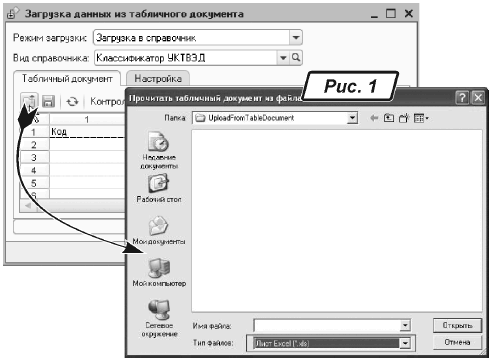
Переходимо на вкладку «Настройка» і вказуємо додаткові параметри імпорту:
— «Первая строка данных табличного импорта» — тут зазначається початок табличної частини для імпорту (у нашому випадку — 2);
— «Не создавать новых элементов» — ця опція потрібна, коли ви доповнюєте довідник, а не заводите його з нуля;
— «Нумерация колонок» — за умовчанням обробка самостійно визначає, який стовпець до якого поля довідника вносити. Але якщо потрібно вручну перенаправити потік даних, то змінюємо цю опцію на опцію «Ручная нумерация колонок» і заповнюємо стовпець «№ Колонки табличного документа» потрібним нам порядком колонок;
— у стовпці «Описание типов» вибирається тип імпорту даних. У нашому довіднику він рядковий (рис. 2).

У колонці «Значения по умолчанию» можна вказати будь-яке значення, що записуватиметься до довідника, якщо з будь-яких причин неможливо буде імпортувати рядок із файлу.
Можна розпочати завантаження даних, натиснувши на кнопку «Загрузить». При виникненні помилок програма повідомлятиме вас у відповідному вікні. Після завантаження довідник буде заповнено значеннями з файлу Excel (рис. 3).
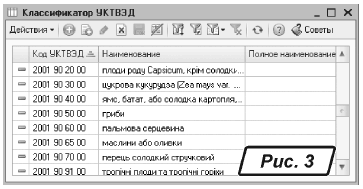
Другий спосіб — ієрархічний довідник
Розглянемо, як зробити довідник «Классификатор УКТВЭД» ієрархічним та імпортувати до нього групи і підгрупи. У цьому випадку нам потрібно буде внести зміни до конфігурації. Це пов’язане з тим, що сам довідник у конфігурації матиме простий тип (без підтримки ієрархії).
Перше, з чого потрібно почати роботу зі зміни конфігурації, — це ввійти до Конфігуратора потрібної інформаційної бази, володіючи адміністраторськими правами.
Важливо! Перед зміною будь-яких об’єктів у конфігурації обов’язково зробіть резервні копії інформаційної бази («Администрирование — Выгрузить информационную базу…») та конфігурації («Конфигурация → Сохранить конфигурацию в файл…»). Ця обережність дозволить відновити конфігурацію чи інформаційну базу, якщо їх буде пошкоджено змінами.
Якщо конфігурація перед цим ніколи не змінювалася або можливість зміни не включено, зайдіть до меню «Конфигурация → Поддержка → Настройка поддержки…» і включіть можливість змін*.
* Докладніше про те, як це зробити, ви можете прочитати у «Б & К», 2012, № 3.
У вікні конфігурації вибираємо «Справочники → КлассификаторУКТВЭД», двічі клацаємо по елементу — і перед нами вікно властивостей довідника «КлассификаторУКТВЭД». Переходимо до меню «Иерархия» і встановлюємо прапорець напроти опції «Иерархический справочник» (рис. 4). Тепер наш довідник може підтримувати розгалуження на групи.
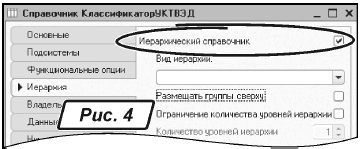
Збережемо результат нашої роботи натисненням на комбінацію клавіш «CTRL+S» або зайшовши до меню («Файл → Сохранить»). Для застосування всіх змін на рівні конфігурації потрібно після збереження змін довідника відновити конфігурацію бази даних, натиснувши на клавішу «F7» або за допомогою меню «Конфигурация → Обновить конфигурацию базы данных».
Перед імпортом даних доведеться завчасно попрацювати як у довіднику «Классификатор УКТВЭД», так і у файлі Excel.
У довіднику потрібно вручну ввести набір груп, серед яких ви бажаєте розподілити коди УКТЗЕД. Це робиться натисненням на опцію чи комбінацію клавіш «Добавить группу (Ctrl+F9)». У файлі Excel потрібно в окремому стовпці для кожного елемента вказати, до якої групи довідника він має потрапити (рис. 5).
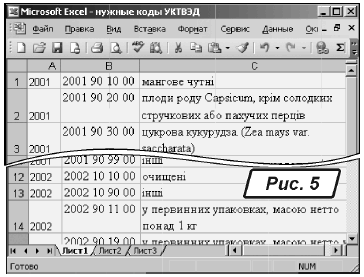
Дії з імпорту кодів у цьому випадку майже такі самі, як і в попередньому варіанті, тому розглянемо тільки нові особливості в настройках імпорту. При імпорті на закладці «Настройка» буде нове поле — «Родитель» із типом «Классификатор УКТВЭД». У колонці «Искать по» цього поля можна задати, за якими ознаками той чи інший елемент файлу Excel потраплятиме до певної групи (використовуємо варіант «Код» — див. рис. 6).
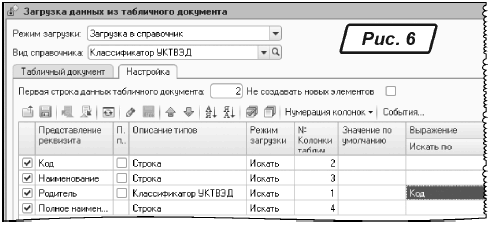
Також потрібно вибрати ручну нумерацію колонок для імпорту і перевірити, чи правильно відбуватиметься імпорт (порівнявши номери колонок на цій закладці та на закладці «Табличный документ». Якщо є розбіжності, потрібно змінити порядок стовпців імпорту в колонці «№ Колонки табличного документа» на закладці «Настройка»).
Після того як усе зроблено, можна починати завантаження довідника. Обробка самостійно рознесе елементи за групами, орієнтуючись на коди (рис. 7).
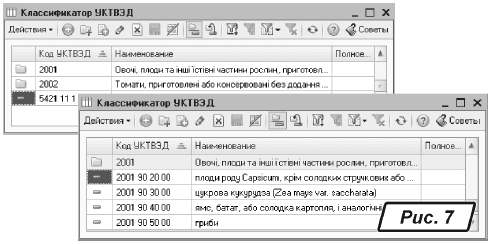
Ось такими нехитрими діями можна спростити собі роботу з уведення елементів до довідника «Классификатор УКТВЭД».
Якщо у вас виникнуть запитання щодо цього алгоритму змін, будь ласка, пишіть на адресу ak.zanoga.blog@gmail.com , або ставте ваші запитання у блозі http://zanoga.rv.ua/.







